PLSQL Developer连接oracle数据库安装及配置
一、下载安装PLSQL Developer(plsql安装百度也有步骤)
1、网上自己下载适合自己电脑的安装包(32或64),并解压。
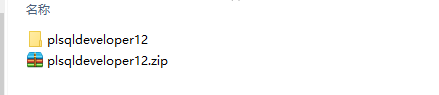
2、打开解压的文件夹,得到以下三个文件(分别是汉化工具,PLSQL安装包、激活码),双击安装,如下图:

3、安装界面,点击next,进入下一步,如图:

4、安装协议界面,此处必须选择“I accept the terms in the license agreement”,进入下一步,如下图:
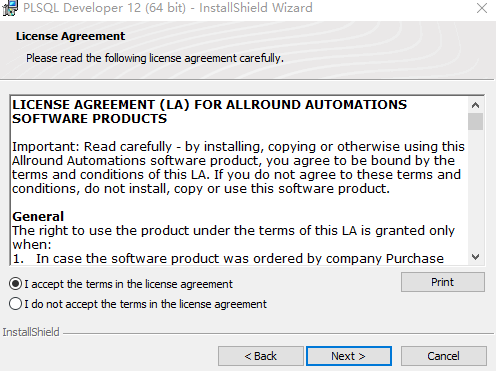
5、在安装路径选择界面,选择你需要安装的目录,比如我选择:C:\Program Files\PLSQL Developer 12\ 目录安装,选择完以后点击“next”进入下一步。
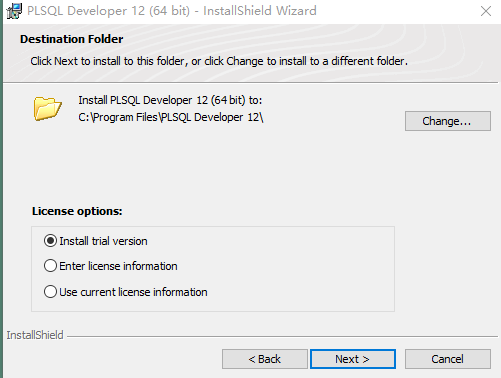
6、程序选择,默认就好:
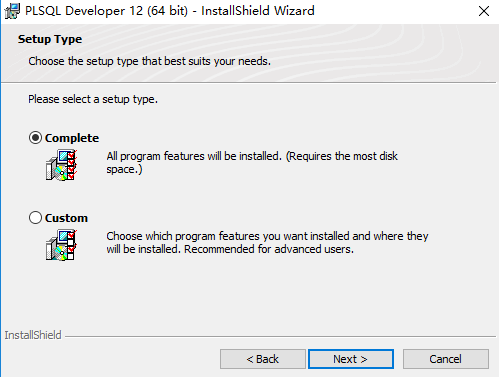
7、点击安装:
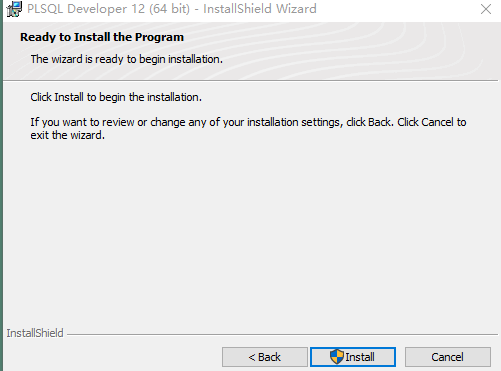
二、PLSQL Developer汉化
1、双击下面这个文件

2、选择汉化工具安装路径,与PLSQL同路径就好:
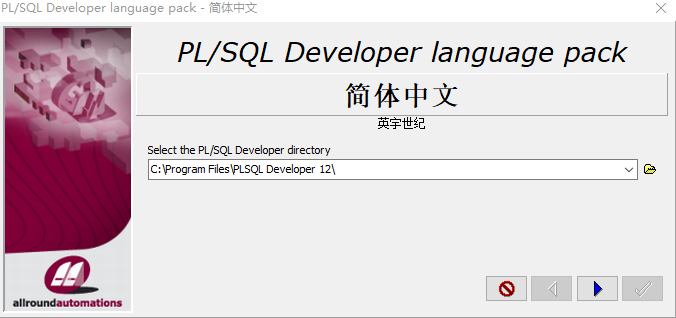
3、默认首选项,继续安装
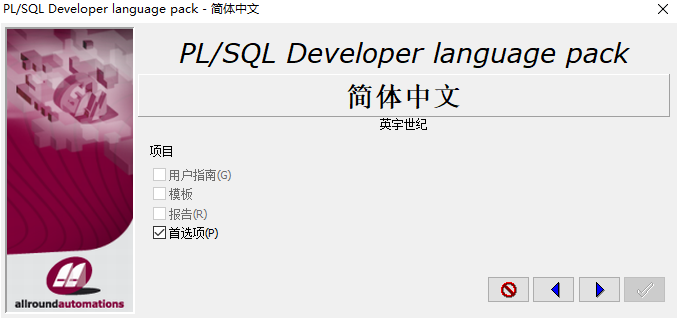
4、下个选项继续选择system:

5、汉化完成

三、配置项
1、此处安装完成后,提示缺少监听文件oci.dll
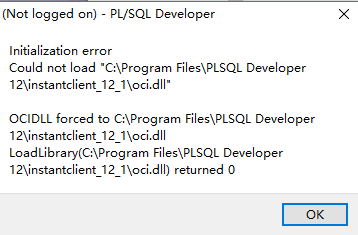
2、首先取消登录,进入PLSQL操作界面,下载监听文件,如图:

3、复制该文件到PLSQL同路径下,打开该文件,复制oci.dll文件完整路径
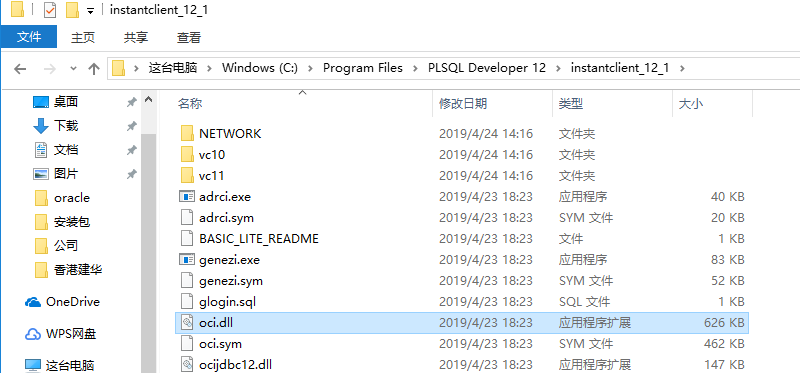
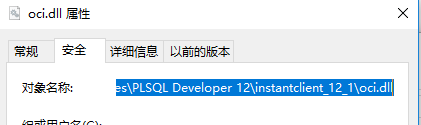
4、打开PLSQL操作界面找到首选项界面

5、把OCI库里为空的地方填写刚才复制的oci.dll的完整路径,应用。
6、重新打开PLSQL,发现登陆界面已经好了,可以登陆成功
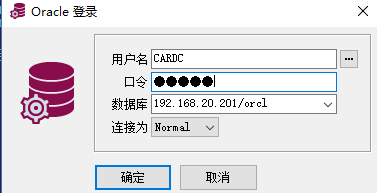
7、在PLSQL里,帮助选项里注册下,使用安装包里的激活码进行注册,就可以开始使用了
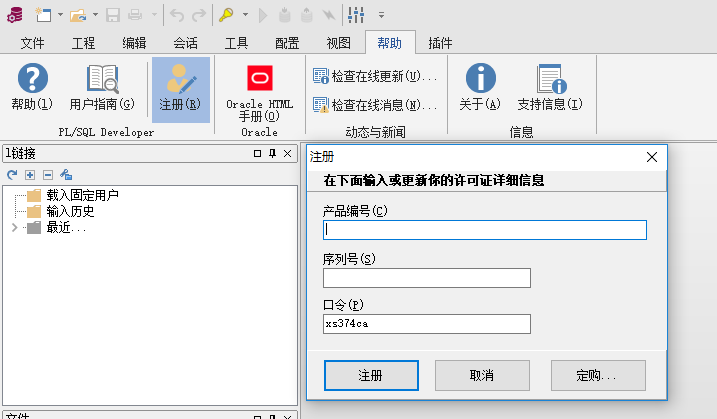
8、可以在关于里,查看注册有效期:





